 |
Настройка Wi-Fi на роутере.
|
|
|
|
Главные настройки
Тип соединения – Выберите тип соединения PPPoE
Имя – Имя не меняйте
Разрешить – Оставьте галочку
Физический уровень
Физический интерфейс - Port5
MTU – оставьте без изменений
МАС – Если у провайдера используется привязка по МАС-адресу, пропишите МАС-адрес вашего сетевого адаптера. Если привязки нет, поле «МАС» оставьте без изменений

Настройки PPP
PPP Имя пользователя – пропишите логин для доступа в интернет предоставленный провайдером
Пароль и Подтверждение пароля – пропишите пароль для доступа в интернет предоставленный провайдером
Имя сервиса – необходимо прописывать в случае предоставления провайдером. Если имя сервиса не используется, поле необходимо оставить пустым
Остальные настройки оставьте без изменений
В поле Разное проверьте, чтобы стояли галочки NAT и Сетевой экран.
Нажмите «Сохранить».

В строке с созданным соединением поставьте точку «Шлюз по умолчанию» и нажмите «Сохранить» в правом верхнем углу.

Настройка соединения завершена.
Вопрос: Настройка PPPoE (Dual Access) соединения DIR-300
Ответ:
Подключаете устройство к компьютеру проводом, поставляющимся в комплекте. Открываете Internet Explorer и набираете в строке адреса 192.168.0.1. Подключение по беспроводной связи к устройству или попытка открытия настроек через любой другой Интернет-браузер не всегда могут быть успешными.
Login: admin
Password: (оставьте поле пустым)
На вкладке Setup, выбираете вкладку Internet Setup.
Нажимаете кнопку Manual Internet Connection Setup.

Переходите в следующее меню.
Dynamic PPPoE

В поле My Internet Connection is: выберите Russia PPPoE Dual Access.
1. Выбираете подключение с динамическим назначением адреса провайдером- Dynamic PPPoE.
2. User Name – имя пользователя для авторизации в сети провайдера.
3. Password – пароль для авторизации в сети провайдера.
Retype Password – повторите пароль для авторизации в сети провайдера.
4. Service Name – имя сервиса провайдера (только если оговаривается провайдером).
5. MAC Address – если в сети провайдера есть привязка по MAC Address’ у, то нажимаете кнопку Clone MAC Address.
6. Connect mode select - режим установки соединения. На рисунке выбрано "Always-on" для постоянного подключения. "Connect-on-Demand" - установка соединения при необходимости - то есть при появлении трафика, направленного в Интернет, устройство установит соединение, а при отсутствии активности более времени, указанного в "Maximum Idle Time" - отсоединиться. В случае выбора "Manual" - соединение устанавливается и завершается вручную.
|
|
|
Далее:
7. Если провайдер использует статический IP адрес:

Выбираете пункт Static IP
1. IP Address - IP Address выданный вам провайдером.
2. Subnet Mask – маска подсети провайдера.
3. Gateway – шлюз провайдера.
4. Primary DNS Address – предпочитаемый DNS Server провайдера.
5. Secondary DNS Address – альтернативный DNS server провайдера.
Сохраняете настройки нажатием клавиши Save Settings.
8. Если провайдер использует динамический IP адрес:

Выбираете пункт Dynamic IP. Сохраняете настройки нажатием клавиши Save Settings.
Static PPPoE

1. Выбираете подключение с статическим назначением адреса провайдером- Static PPPoE.
2. User Name – имя пользователя для авторизации в сети провайдера.
3. Password – пароль для авторизации в сети провайдера.
Retype Password – повторите пароль для авторизации в сети провайдера.
4. Service Name – имя сервиса провайдера (только если оговаривается провайдером).
5. MAC Address – если в сети провайдера есть привязка по MAC Address’ у, то нажимаете кнопку Clone MAC Address.
6. Connect mode select - режим установки соединения. На рисунке выбрано "Always-on" для постоянного подключения. "Connect-on-Demand" - установка соединения при необходимости - то есть при появлении трафика, направленного в Интернет, устройство установит соединение, а при отсутствии активности более времени, указанного в "Maximum Idle Time" - отсоединиться. В случае выбора "Manual" - соединение устанавливается и завершается вручную.
|
|
|
Далее:
6. Если провайдер использует статический IP адрес:

Выбираете пункт Static IP
a) IP Address - IP Address выданный вам провайдером.
b) Subnet Mask – маска подсети провайдера.
c) Gateway – шлюз провайдера.
d) Primary DNS Address – предпочитаемый DNS Server провайдера.
e) Secondary DNS Address – альтернативный DNS server провайдера.
Сохраняете настройки нажатием клавиши Save Settings.
7. Если провайдер использует динамический IP адрес:

Выбираете пункт Dynamic IP. Сохраняете настройки нажатием клавиши Save Settings.
После этих настроек Интернет должен появиться.
Смена заводского пароля.
В целях безопасности рекомендуется сменить заводской пароль.
По умолчанию: Логин admin, пароль пустой.
Курьеры-настройщики должны в настройках изменять пароль на Серийный номер, указанный на коробке (S/N). При перенастройке рекомендуется также использовать в качестве пароля на роутер и wi-fi S/N (серийный номер).
В интерфейсе роутера необходимо зайти во вкладку Техническое обслуживание (MAINTENANCE), меню Управление устройством (Device Administration).
В поле New Password введите новый пароль.
В поле Cofirm Password повторите новый пароль.


Смена заводского пароля.
В целях безопасности рекомендуется сменить заводской пароль.
По умолчанию: Логин admin, пароль пустой.
Курьеры-настройщики должны в настройках изменять пароль на Серийный номер, указанный на коробке (S/N). При перенастройке рекомендуется также использовать в качестве пароля на роутер и wi-fi S/N (серийный номер).
В интерфейсе роутера необходимо зайти во вкладку Техническое обслуживание (MAINTENANCE), меню Управление устройством (Device Administration).
В поле New Password введите новый пароль.
В поле Cofirm Password повторите новый пароль.
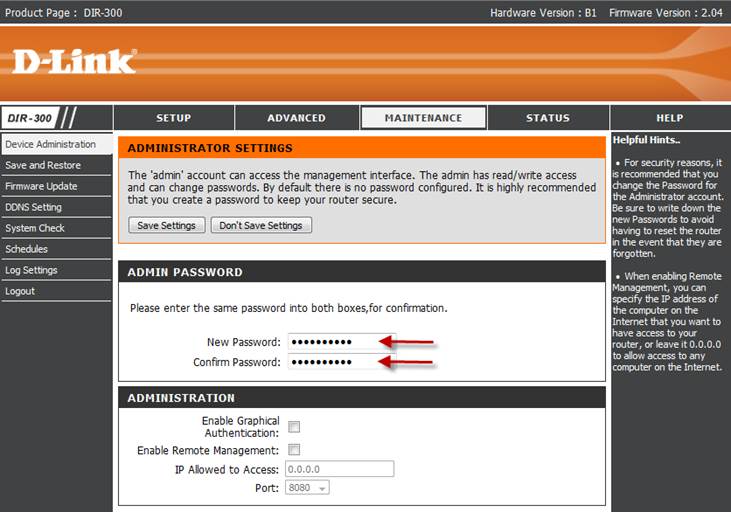
Затем нажмите кнопку Save Settings.
После этого, роутер предложит повторно зайти в его настройки.
Настройка Wi-Fi на роутере.
В интерфейсе роутера необходимо зайти во вкладку Установка (SETUP), меню Установка беспроводной сети (Wireless Setup). Кнопка Установка беспроводной сети вручную (Manual Wireless Connection Setup).
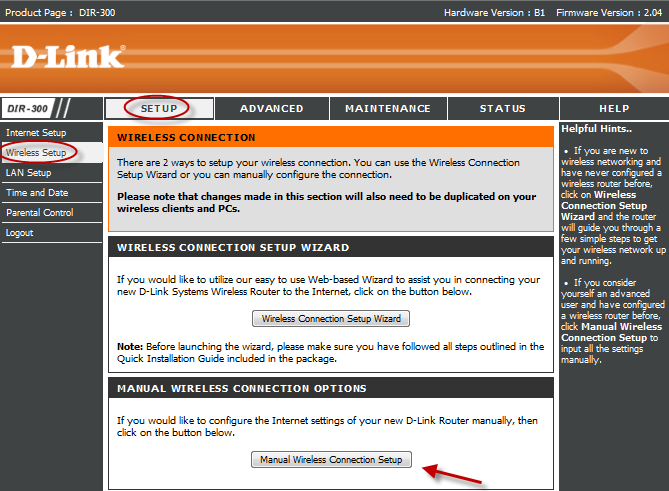
Далее
1. В разделе «WI-FI PROTECTED SETUP» c пункта Enable галочку лучше снять, поскольку не все беспроводные адаптеры поддерживают технологию Wi-Fi Protected Setup.»
2. Указать идентификатор (SSID) Вашей беспроводной домашней сети (NETBYNET-980-25-00) в поле «Wireless Network Name» ( по умолчанию dlink).
3. Выбрать беспроводной канал, любой канал из выпадающего списка «Wireless Channel».
4. Выбрать режим безопасности беспроводной сети.
5. В выпадающем списке «Security Mode» выбрать «Enable WPA/WPA2 Wireless Security (enhanced)» — это наиболее безопасный способ защитить Вашу беспроводную сеть.
6. «Cipher Type >TKIP».
7. «PSK/EAP > PSK».
8. В поле «Network key» Вы должны ввести любой набор цифр, длиной от 8 до 63. Их также необходимо запомнить, чтобы Вы могли указать их при подключении к сети. Рекомендуется использовать в качестве ключа серийный номер устройства (указан на коробке, в виде S/N ########).
9. Нажимаем на кнопку «Save Settings», чтобы применить и сохранить настройки.
|
|
|

|
|
|


